PS巧用抽出滤镜抠出透明的玻璃杯教程
的有关信息介绍如下: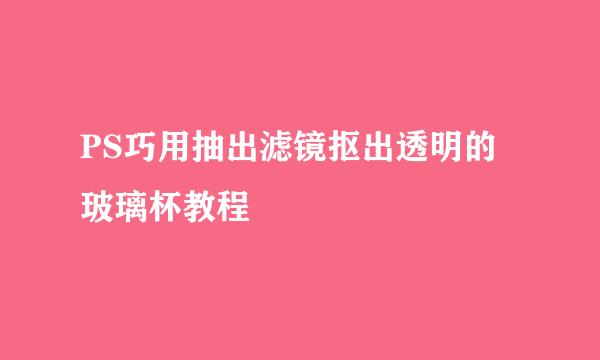
本教程介绍利用抽出滤镜勾出透明物体教程。透明的物体一般有高光区和暗调区,抽出勾出的时候分成两次来勾,先勾出高光部分,然后再勾暗调,这样勾出的图效果比较理想!
效果图如下所示
打开玻璃杯图片,这张不是纯色背景的图片,以增加抠图的难度。
复制背景图层两次,为了看得更清楚,添加一个作为背景的图层,放在图层1的下面。
抽出最白的前景色首先选中图层副本,点击滤镜——抽出。
打开抽出滤镜界面,勾选“强制前景”,用吸管工具在玻璃杯上最白的地方点一下,吸取最白的颜色,这是因为玻璃杯的大部分是白色,吸取的目的是用来作为抽出的前景色。
用左上角的边缘高光器工具,把要抠出的玻璃杯全部涂抹上。
点击确定,回到主界面,放大后用橡皮擦工具擦去杯口及其他多余部分 。
抠取深色部分。 在图层1副本上重复上面 “三” 的步骤,只是改成用吸管工具在玻璃杯上点最黑的地方,吸取最深的颜色。
为了便于新手了解,步骤说明如下:首先选中图层1副本,点击滤镜——抽出,打开抽出滤镜界面,勾选“强制前景”, 用吸管工具在玻璃杯上最黑的地方点一下,吸取最深的颜色,用左上角的边缘高光器工具,把要抠出的玻璃杯全部涂抹上
点击确定回到主界面,用清除工具擦去多余部分。
把抠图的两层前的大眼睛点开,看看效果,然后也用橡皮擦把边缘多余的部分擦掉。
为了好看,我把背景层改成渐变色
到这一步得到了最终的效果图



